今天小编要和大家分享的是Allegro相关信息,接下来我将从allegro加载skill函数到菜单,zynq 片内pin delay导入allegro这几个方面来介绍。

Allegro相关技术文章allegro加载skill函数到菜单
学习了一段时间allegro,你是不是也对SKILL函数有了一定的认识,也收集了不少skill函数吧,但是不是又对函数的应用感到麻烦和被动。现在就说一下怎样把函数加载到应用菜单,利用鼠标点击轻松执行。因为好多人不知道怎么使用,我也是摸索出来的,供大家参考,独乐乐,与人乐乐,孰乐?!1、 设定环境变量: 首先建立SKILL和SUTENV(这个文件名可以随意起,)两个文件夹,位置可以随意放置,不过我是放在了candence 文件夹下,这样感觉比较整齐。然后添加环境变量系统变量和用户HOME 变量,如下图。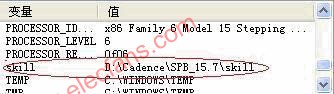 系统变量
系统变量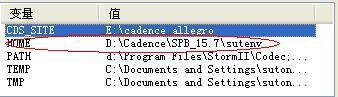 HOME变量
HOME变量
2、 设定allegro.ilinit 文件: 在SUTENV 文件下建一个PCBENV 文件夹,接着在PCBENV 下面建一个名为allegro后缀为ilinit的文档,可以用写字板或者像UE 程序编译之类的软件,设置语法如下setSkillPath(buildString(append1(getSkillPath() "D:/Cadence/SPB_15.7/skill")));load("xxx.il");load("xxx.il");………“D:/Cadence/SPB_15.7/skill”就是设定好的SKILL 文件夹的位置,注意“/”而不是“”,“xxx.il”代表着所要加载的函数。现在可以把所需的skill函数全部放在SKILL文件夹里吧。
3、 修改allegro中的菜单:可以选择把设定的菜单放在HELP之前,名子自己定,内容自己添加。设置的代码如下:POPUP "&Sutee"BEGINMENUITEM "&Align Symbol", "align_sym"MENUITEM "&DRC Walker", "drc walk"MENUITEM "&Hilight Net without TP", "hl_ntp"MENUITEM "&Netlist Editor", "net_editor"MENUITEM "&Unit mil/mm", "cale"……………END "&Sutee"主菜单名字,"&Align Symbol"下拉菜单内显示的名字,"align_sym"加载的skill 函数的文件名。把上面的代码分别添加到allegro.men、apd_xl.men、cbdsymbol.men 和pqlayout.men文件中。如下图的例子: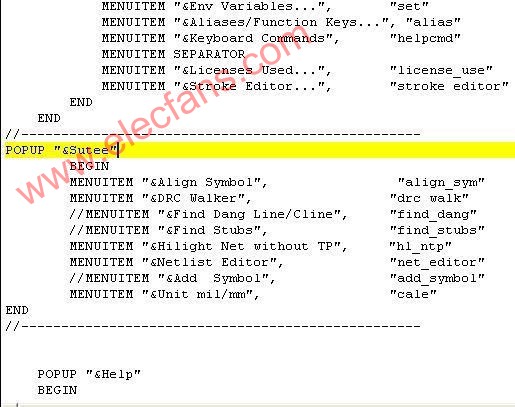 注意:每加载一次SKILL函数都要重新启动一下allegro软件。好了,要做的工作已经做完,接下来任务就是你的了,想添加什么skilL函数随便你啦!!希望给你带来好的帮助!
注意:每加载一次SKILL函数都要重新启动一下allegro软件。好了,要做的工作已经做完,接下来任务就是你的了,想添加什么skilL函数随便你啦!!希望给你带来好的帮助!
关于Allegro就介绍完了,您有什么想法可以联系小编。











